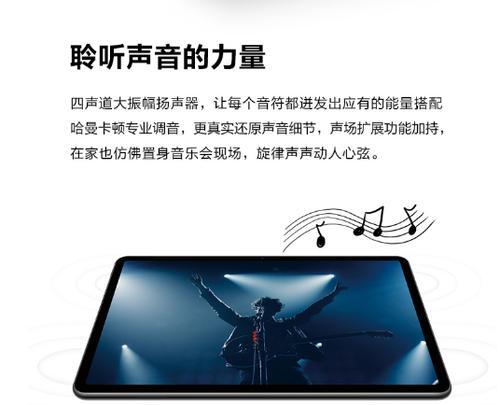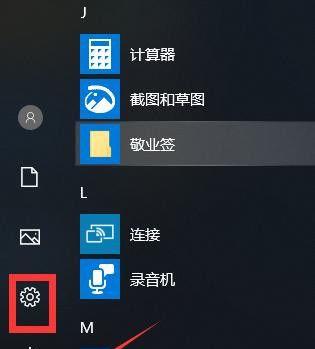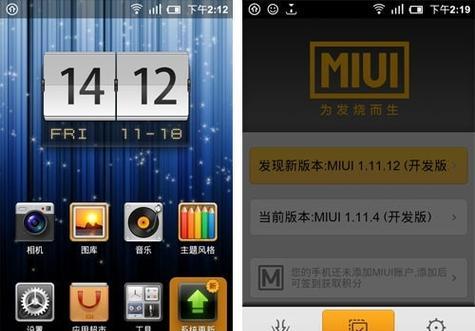苹果笔记本扫描模糊问题如何处理?
在数字化办公与高效学习的时代背景下,苹果笔记本电脑成为了许多专业人士的首选。然而,在扫描文档时可能会遇到图像模糊的问题,这可能会影响文件的整洁性与可读性。本文将全面探讨苹果笔记本扫描模糊问题的可能原因及解决办法,旨在为用户提供高效而实用的指导。
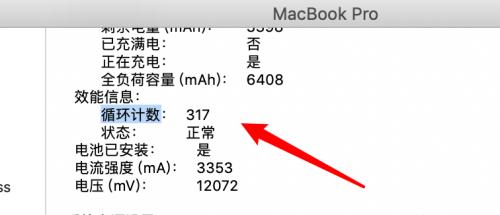
预备检查:初步识别问题原因
在正式操作之前,先要确定模糊问题的来源,是扫描仪硬件故障,还是扫描设置问题,亦或是扫描软件的兼容性问题。从以下几个方面入手进行初步检查:
1.扫描仪硬件检查:确保扫描仪的镜头和玻璃板干净无尘,无污迹。
2.扫描设置调整:检查扫描的分辨率设置是否足够高,以获得清晰的图像。
3.软件兼容性问题:确认使用的是最新版本的扫描软件,且与当前操作系统兼容。
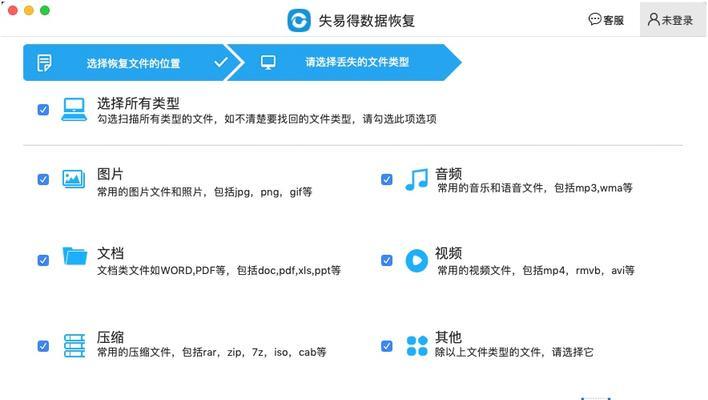
扫描前的准备
清洁扫描仪
保证扫描仪的清洁是获取清晰图像的基础。使用微纤维布轻轻擦拭镜头和玻璃板,以去除灰尘和指纹。
选择合适的扫描模式
根据需要扫描的文档类型选择合适的扫描模式,如彩色、灰度或黑白模式。
高质量扫描设置
分辨率调整
分辨率是扫描清晰度的决定性因素。对于文本文档,建议设置在300至600DPI之间;图像或照片可能需要高达1200DPI的分辨率。
对比度和亮度
适当调整对比度和亮度可以提高扫描图像的清晰度。使用预览功能来微调这些设置,直到获得最佳效果。
使用合适的文件格式
PDF或TIFF文件格式是扫描文件时的优质选择,它们能够保持清晰度并减少文件大小。
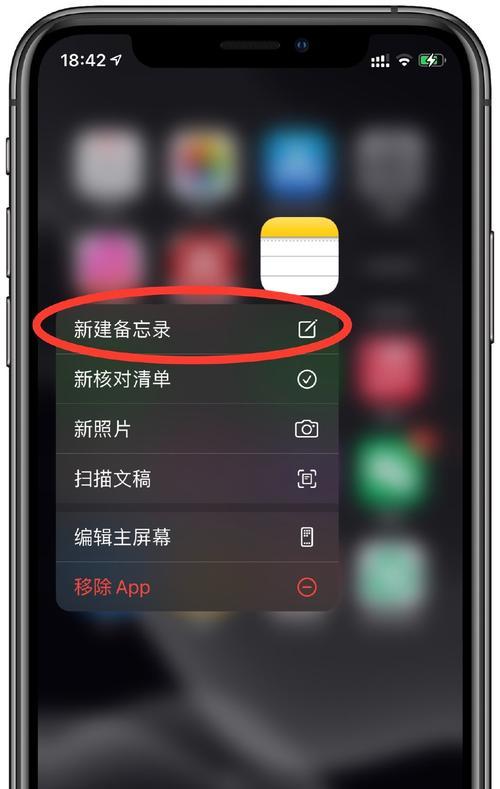
扫描过程中的优化
正确放置文档
确保文档平整放置在扫描仪的玻璃板上,避免发生褶皱或弯曲。可以使用扫描仪附带的透明文件夹来固定文档。
预览与优化
扫描前先进行预览,确保文档的边缘与扫描区域对齐,并且无遗漏的部分。使用扫描软件的某些高级功能,如“去黑边”或“自动去杂点”,以提升扫描结果的质量。
多次扫描,对比选取
如果有可能,可以尝试多次扫描同一文档,并从中挑选出最清晰的一张。同时,可以考虑使用扫描仪的“自动调整”功能来优化扫描效果。
扫描后的图像处理
图像后处理软件
使用图像编辑软件(如AdobePhotoshop)进行后处理,调整锐化程度,增强图像的清晰度。注意,过度锐化可能会引入噪声和伪影。
保存与备份
保存扫描后的文件时,应选择最高质量的保存格式,并将文件备份在云端或外置硬盘上,以防数据丢失。
常见问题解决技巧
扫描分辨率设定过高导致的问题
有时过高的分辨率会增加扫描时间,而且对某些文档类型(如低质量打印文件)并不总是有帮助。尝试降低分辨率,看是否能够得到更快的扫描速度和相似的清晰度。
扫描图像依然模糊的补救措施
如果经上述步骤处理后扫描图像依然模糊,考虑以下措施:
检查扫描仪是否需要校准。
查看扫描仪的用户手册中是否有关于修理或服务的联系信息。
如果上述步骤都无法解决,可能需要专业维修或考虑更换扫描仪。
综上所述
苹果笔记本用户在遇到扫描模糊的问题时,应首先检查和优化扫描前的准备工作,并在扫描过程中仔细调整设置,最后通过后期处理来完善图像质量。通过这些步骤,大多数扫描模糊问题都能够得到有效解决。如果您已经尝试了所有建议,但问题依然存在,建议联系专业的技术支持人员或扫描仪制造商的帮助。
版权声明:本文内容由互联网用户自发贡献,该文观点仅代表作者本人。本站仅提供信息存储空间服务,不拥有所有权,不承担相关法律责任。如发现本站有涉嫌抄袭侵权/违法违规的内容, 请发送邮件至 3561739510@qq.com 举报,一经查实,本站将立刻删除。
- 上一篇: 笔记本开机慢的原因有哪些?如何加速启动?
- 下一篇: 电脑卡顿白屏后转黑屏是什么原因?
- 站长推荐
- 热门tag
- 标签列表
- 友情链接